
デジタル初心者さんでも『それっぽく』描ける方法+α(描くモチベの保ち方)
⓪Introduction
(※飛ばしても大丈夫です)
こんにちは、ひ〜です!
絵描きさんのモチベーションを上げる『モチベーター』として、
毎日Twitterにて発信しています。
……と、それだけ伝えても
イマイチ素性がよく分からないと思うので、
簡単にこれまでの(絵についての)
『自分自身の経緯』をご説明致します。
◇絵は4歳くらいから描き始めて、見事にハマる。
↓
◇小学生の頃から漫画家を目指すも、
中、高校生ぐらいの頃に、
周りとの比較で自信とモチベーションを失う。
↓
◇そして、夢を諦めた私は寮生活が始まると共に、
数年絵を離れる。
(大学時代は勉学などでマジで寝れなかったので、
描く時間も気力もなかった)
↓
◇しかし、社会人になって、改めて絵を再開。
↓
◇現在、楽しく趣味として活動。
ざっくりですが、この様な遍歴になります。
実は、自分の場合、
以前まではずっと『アナログ』で描いていたんですが、
その難しさに挫折してました。
シャーペンならまだしも、
『Gペン』などの画材が本当に扱えなくて、
何度描いても線はガタガタ。
カラー絵に挑戦するも、
絵の具の筆が暴れて線からはみ出しまくり。
コピックもやってみるけど、
のっぺりして漫画家さんの様に
立体的に上手く塗れない……(;ω;)
・
・
・
漫画家を目指していた当時、
現在と違って、
まだまだアナログが主流の時代でした。
なので私は、どこかで
「あ、こりゃムリだわ……」とポッキリ折れてしまったんですよね。
そして、追い討ちのように、
SNSでのイラスト投稿が盛んになり始め、
同級生や年下で、
かなりの画力のある方が現実だけでなく、
インターネット上でも目にするようになりました。
「小学生の頃は周りに上手いって言われてたけど、
自分って案外大したことないんだ」
「てか、
むしろ下手じゃん……」
そんな絶望から、
私の夢は儚く散ってしまった訳です。
そんな時、
絵の再会のきっかけが『デジタル画』だったりします。
当時の私は無知なもので、
それまで、
「デジタルなんてPCとソフト、ペンタブ(または液タブ)がないと描けないでしょ!」
と思っていたのですが、
スマホが普及して数年は経った頃、
アプリがあればスマホで描けるということを、
偶然知り得ました。
今考えると、大分遅いですよね……笑
(言い訳ですが、描くのを諦めていたので、
絵に関するアンテナが低くなっていたってのもあります)
「アナログの画材は全然扱えなかったけど、
デジタルなら何とかなるかもしれない……」
そういう希望を抱いて、
試行錯誤しながら、
仕事の合間にちょこちょこ描いてました。
最初は慣れてないので、やはり難しい。
けど、初めは誰だってそう。
解説動画を見ながら、
デジタル絵の描き方を学んでいくうちに、
「あれ、結構それっぽく描けてるんじゃない?」
と思えて、
どんどん描くのが楽しくなっていったんですよね。
この感覚、
自分がアナログで描いていた頃は、
しばらく味わっていなかった喜びでした。
なぜなら、
描いても描いても、
全くステップアップができなかったからです。
そして実感したのは、
デジタルの場合、
『テクニックを知ることで、かなり絵のクオリティが変わってくる』ということ。
ちょっと恥ずかしいんですが、
こちらの『数年前の絵』と、
『現在の絵』を比較した画像をご覧ください。
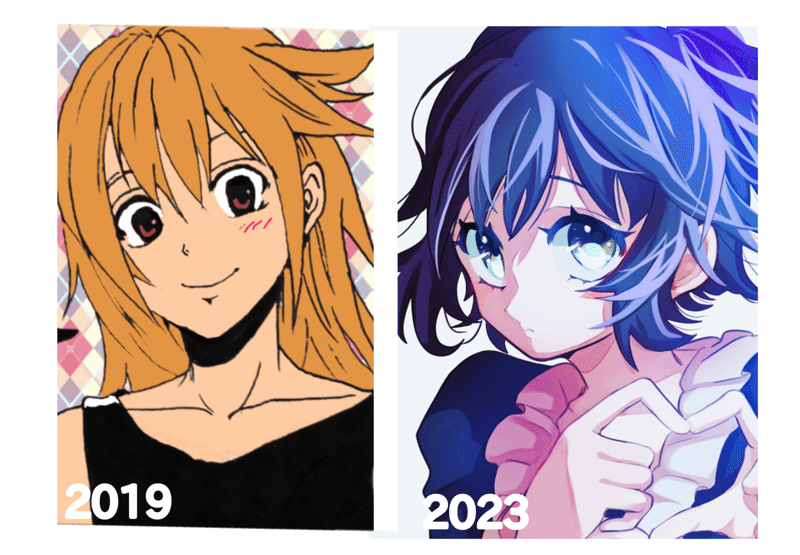
右:最近描いたデジタル絵
感覚的には、
2019年から2023年にかけて、
“元々の画力”自体は、
そんなに変わってないハズなんですが、
その差は歴然だと思います。
そう、ちょっとしたことで、
『それっぽく描く』ことが可能なのです。
かつて、
自分が子供の頃に夢見ていた神絵師に一歩でも近づく感覚。
「自分でもできた!」という達成感。
今までは周りとの比較で楽しめていなかった自分。
デジタル絵を通して『自己成長感』を得ることで、
「楽しい!」「もっと描きたい!」
という感情を思い出すことができました。
もちろん、
私は画力の高さが全てだとは思っていません。
ただ、画力が上がるなど、目に見える成長は、
『自分が楽しんで描くためのモチベーションになる』のは事実です。
もし、数年間、何の進歩もなかったら?
いつまで経っても落書きばかりで、
『完成形』にすることができなかったら?
終わることのない『スランプ』にはまってしまったら?
「周りはどんどん上手くなってくのに、
自分は何も変わらない……」
「やっぱり自分には才能がないんだ……」
そんな鬱屈した気持ちが募るばかりで辛いハズ。
実際問題、
そんな状態で「楽しんで描く」なんて、
現実的に厳しいですよね。
私はそれらを経験したからよく分かります。
そして、この状態が続くことが、
『描きたくない➡︎描かない➡︎画力が成長しない、
の悪循環』を生み出し、
『完全に描くのをやめてしまう』原因の一つとなってしまうのです。
では逆に、
自己の成長を感じられ、
楽しく絵を描くことができたら?
当然、
プラスの感情が働いているので、
モチベーションを保って『継続』できます。
そして、継続することによって、
自然と『画力が上がっていく好循環』が生まれるのです。
実際、私はアラサーになる年ですが、
劣等感でイヤイヤ描いていた10代後半の頃よりも、
成長の伸びを実感しています。
また、その好循環に入れば、
『楽しいこと』はどんどん増えていきます。
例えば、画力が上がって見栄えがよくなれば、
自然と見てくれる人が増えますし、
絵描き仲間との交流だって多くなります。
また、
将来的にも、イラストを使った職業に就くなど、
自分自身の可能性が広がります。
そういった副産物的なことも『描きたい欲』を掻き立て、
お絵かきライフを楽しむ上で、
とても大事な要素になっていくでしょう。
ただ、
ここで誤解しないで頂きたいのは、
決して、
『アナログ < デジタル』
と主張している訳では無いということです。
中にはこだわって、
アナログで描き続けていらっしゃる方もいるでしょうし、
めちゃくちゃ上手い方もいらっしゃいます。
私も、
今でもアナログ(シャーペン)で描いたりしますし、
自分の尊敬する漫画家さんもアナログです。
それぞれの描き方を、私は尊重しています。
ただ、私の場合は、
どうしてもアナログが向いていなかったので、
“自分が楽しんで描き続けるために、
デジタルという方法に変更しただけ”なのです。
これは、そんな自分の経験を通して、
同じような悩みを持っている方へ、
自分が学んできたものを簡潔にまとめたもの。
あくまで、
『超個人的にそれっぽく描く方法』のシェアとなります。
「へー、そういうやり方もあるんだな」
「こやつはこういう風に普段描いてんだな」
くらいに、
気軽に見て頂けたらと思います。
また、今回は、
簡単に言えば、『基礎/入門』のような解説なので、
・これからデジタルに挑戦したい方
・デジタル絵を始めたばかりの方
・基本はアナログだけど、知識として知りたい方
が主な対象となります。
そして、
自分の持っている知識を全て詰め込むと、
かなり長くなってしまう上、
慣れてない方にとっては
結構分かりにくくなってしまうと思うので、
今回は”簡略化した描き方”となっていることは、
ご了承くださいませ。
逆に言えば、
最低限ここを押さえておけば、
『それっぽく描く』ことが可能という見方もできます。
そのため、
すでにある程度、
デジタル絵を描いてきていて、
基本的なことは熟知している方であれば、
正直この解説は不要だと思います(^^;;
ただし、
最後におまけとして、
私がこれまで実践してきた、
『自分自身でモチベーションを保つコツ』も、
解説させて頂いております。
経験者の方は、
こちらだけでも見て頂けたらと思います。
前置きが長くなりましたが、
早速以下から解説していきます。
それでは、、
٩( ᐛ )و<GO!
=================================
①描く前に用意するもの
・スマホ
(ペンタブや液タブ、
ipadなどのタブレットがあればそちらでも)
・ペン(指の場合は不要)
・アイビスペイントX(無料お絵描きアプリ)
・写真加工アプリ
(snowなどの無料のものでOK)
用意するものは”たったこれだけ”です。
完全に指で描く場合は、追加の費用も掛からず、
基本的に無料で始められるのが
嬉しいポイントですね♪

今回は、こちらの絵を使って、
デジタルの描き方を説明していきたいと思います。
ちなみにこれは指描き、
大体2時間ほどの作品になります。
塗り方は、どちらかといえば”厚塗り風”です。
もちろん、プロの方や神絵師さんに比べれば、
粗が目立つしまだまだ未熟ですが、
あくまで、
“説明のための参考画像”として見ていただければと思います。
******
今回、
線画や塗りで主に使っている主なブラシは、
有名イラストレーターのディープブリザードさんがつくられた
「魔王厚塗りペン」(※以下魔ペン)です。
これ、めっちゃ扱いやすいし、
線画も塗りも万能に使えるのでかなりオススメです。
※もちろん、
ベーシックなGペン(ハード)でも大丈夫です。
【ブラシダウンロード方法】
ブラシ(ツール)
↓
オンライン
↓
作者(ディープブリザード)で検索
↓
ブラシインストール
******
流れとしては、
『設定➡︎下書き➡︎線画➡︎色塗り➡︎仕上げ➡︎加工』
となりますので、
順番にご説明させて頂きます。
******
また、これからの説明のため、
“アプリ内の操作ボタンの表”(下の画像)
を見て頂いた方が、
分かりやすいかもしれません。
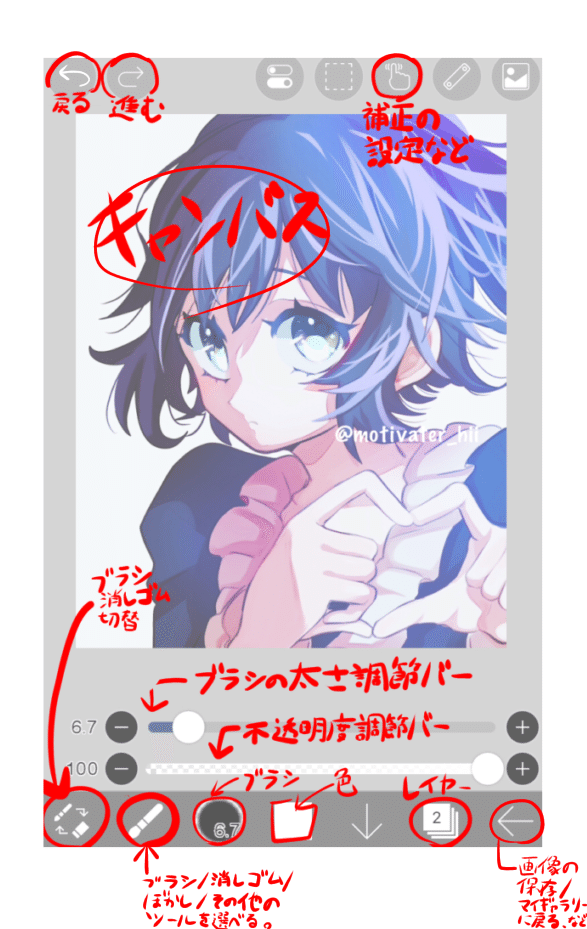
TIP:指で描く場合、
『戻る』は、指二つで2回タップすると、
ボタンを押さなくても、前に戻れます。
②新規作成と設定
ここでは、
『キャンバスの新規作成』と、
描く前にやっておきたい『補正の設定方法』を、
ご説明いたします。
******
◆1
アプリ(アイビスペイントX)を
マイギャラリーから『新規キャンバス』を作ります。
今回、
『キャンバスのサイズ』は、
『2000×2000』で作成してます。
サイズが小さすぎると、
細かく描き込むことが困難になります。
また、
逆にサイズが大きすぎると、
デバイスのスペックによってはフリーズなど、
処理が重くなるので注意です。
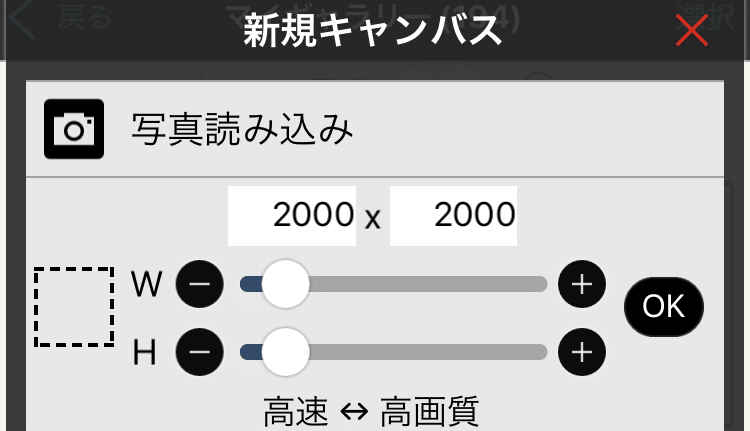
個人的に2000〜3000くらいがちょうどいいと思います。
◆2
そして、
イラストを描く前にとても大事なのが、
『手ぶれ補正』の設定です。
デフォルトだと、
感知しすぎて線が描きづらいので、
これは必ず設定します。
******
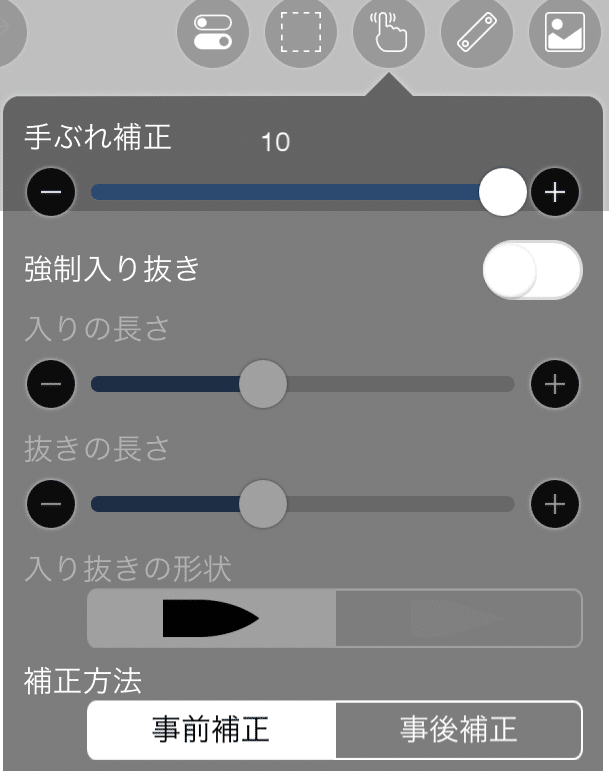
右上にある、
”手のマークのアイコン(👆←こんなやつ)”をタップし、
『手ぶれ補正』を『10』に設定します。
0のままだと、描いた時に、
線がガタガタになってしまうので、
最低でも”5”に設定した方が描きやすいです。
◆3
今回、手ぶれ補正の『補正方法』は、
『事前補正』(進行形でブレを修正)にしています。
本当は、
『事後補正』(線のブレを後から修正)の方が、
補正力が強いので、
綺麗に線が引きやすいのですが、
私の使用してるデバイスが、
ガタのきているiPhone8でして、
ちょっと動作が重くなってしまうので、
『事前補正』のままにしています……(^^;;
(大変申し訳ないです!)
******
ただ、『事後補正』は補正が強すぎて、
角ばった線を引いても、
丸く修正されてしまうので、
髪など、ささっと素早く描くところは、
『事前補正』に切り替えたり、
やりやすいように、
使い所に合わせて調整してみてください。
③下書き
では、下書きを描いていきます。

◆1
魔ペンで大体のラフを描きます。
この段階では細部よりも、
大体の形やバランスを決めます。
なので、
ブラシサイズも、結構太めで大丈夫です。
******
※ぶっちゃけ、
“紙に描いたもの”を、
アプリに取り込む方法でも大丈夫です。
(スマホの場合画面が小さいので、
そっちの方がバランスは取りやすいですし)
【画像を取り込む方法】
◆先に取り込む方法
新規キャンバス
↓
『写真読み込む』
↓
写真を選ぶ。
(※アプリの設定で、
写真ライブラリへのアクセス許可を、
オンにしておいてください)
↓
画像選択後に、『線画抽出』をオンにすると、
そのまま線画として使えます。
また、
こちらのやり方は、自動でキャンバスサイズが、
小さくなる場合があります。
******
◆後で取り込む方法
キャンバスサイズを設定し、新規作成。
↓
レイヤーウィンドウにある、カメラマークをタップ。
↓
写真ライブラリから画像を選択。
キャンバスに対して、
取り込んだ写真が小さい場合、
ブラシマーク➡︎『移動選択』で、
画像の大きさをキャンバスサイズに調整できます。
◆2
ラフの段階で、反転して歪みがないか、
こまめにチェックしておくと、
後で大幅に修正……なんて手間が省けます。
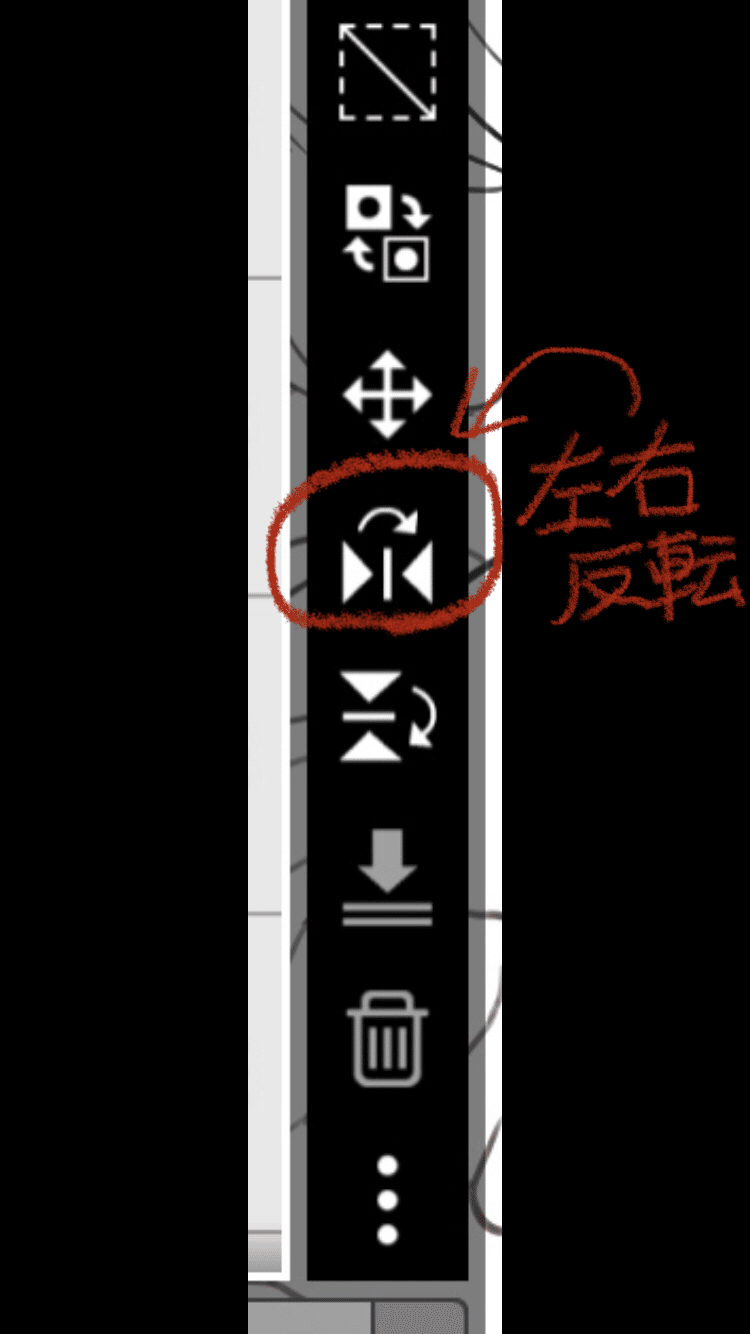
④線画
先程描いた下書きを、清書していきましょう。
◆1
②の下書きレイヤーの『不透明度』を、
10〜15%くらいに下げます。
(※下のバーで調整可)
不透明度を下げると、
レイヤーが透明に近づいていきます。
******
レイヤーをその上に新たに足し、
下書きを丁寧になぞっていきます。
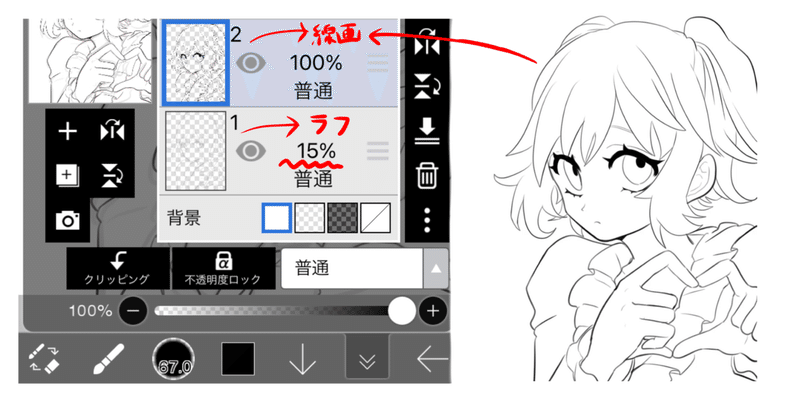
この時、
後の色塗りの段階のために、
なるべく、『線と線のあいだ』に
隙間がないようにしておくと楽です。
◆2
全体がなぞれたら、
『顔の輪郭』と『外側の輪郭』、
『線と線の接合部分』の線を、
気持ち“太め”にしておくと、
線画にメリハリがついて立体感が増します。

⑤色塗り(ベース)
ここから『着色工程』に入ります。
ですが、
このまま直接着色するとなると、
はみ出さないように塗るのが、
ちょっと面倒なので、
『個人的に楽なやり方』をご紹介します。
◆1
線画ができたら、
一枚目のラフは”オフ”にして見えなくします。
【レイヤーのオフ方法】
レイヤーウィンドウを開く。
↓
『目のマーク<o>』をオフにする。
◆2
次に、一番上にある
『選択レイヤー』(ピンク色)を選び、
キャラクターの外(背景)を
青色で塗り潰します。
******
塗りつぶす前に、
『すき間認識』にチェックを入れておくと、
自動ではみ出しを防げます。
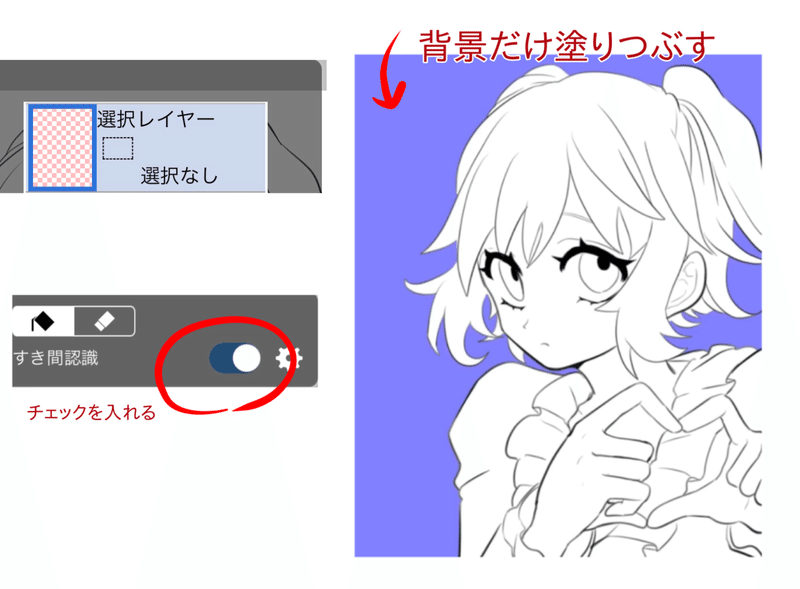
ブラシに切り替え、手動で整えてください。
◆3
次に、『選択範囲の反転』を押し、
塗りの部分を、
背景からキャラクターのみに変えます。

『選択中』の時にキャラが点線で囲まれています。
◆4
そのままの状態で、
線画レイヤー(2番目)の下に、
新たにな(塗り用の)レイヤーを作成します。
◆5
そうすると、
点線でキャラクターが囲われるので、
塗り潰しから、ブラシに切り替えて、
埋め尽くすように、
”白と黒以外の色”で塗ります。
(今回はグレーで塗りつぶしてます)
******
また、ブラシが魔ペンのままだと、
色むらができてしまうので、
Gペン(ハード)のような、
『グラデーションのかからないペン』で
塗ることをお勧めします。
なんでかというと、
これから、このレイヤーを元に色を塗るので、
そこで、薄いところ濃いところができると、
その上に繋げたレイヤーも、
同じようにマダラになってしまうからです。
(修正もめんどいし……)
◆6
塗り終わったら、『選択レイヤー』を選択し、
『選択解除』を押して、塗りの範囲を解除します。
そうすると、
点線(選択範囲)が無くなります。
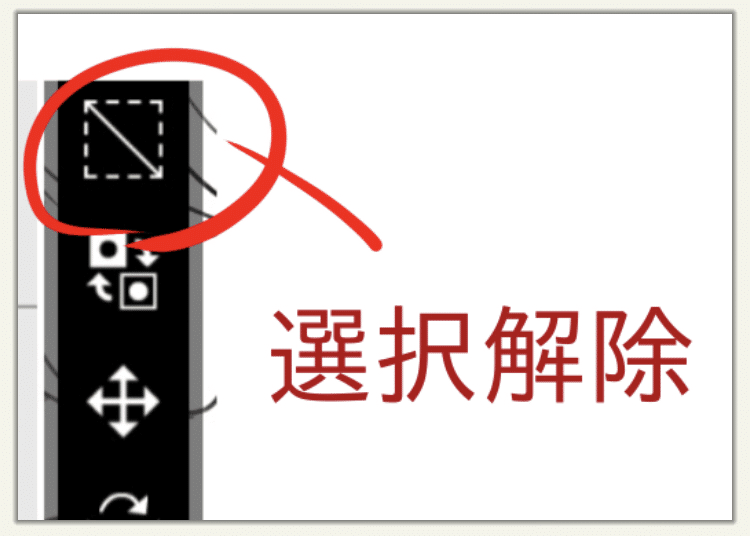
◆7
塗りのレイヤーに戻り、
はみ出しや、塗り残しなどがあれば、
手動で整えていきます。
******
自動でやってる分、効率は良いんですが、
やはり雑になっているので、
念入りにした方がいいですね(^^;)
◆8
灰色レイヤー(3番目)の上に、
新規レイヤーを追加し、
下のレイヤーを『クリッピング』します。
【クリッピング】
下レイヤーを参照し、はみ出なくする機能。
こうすることで、塗りがとても楽になります。
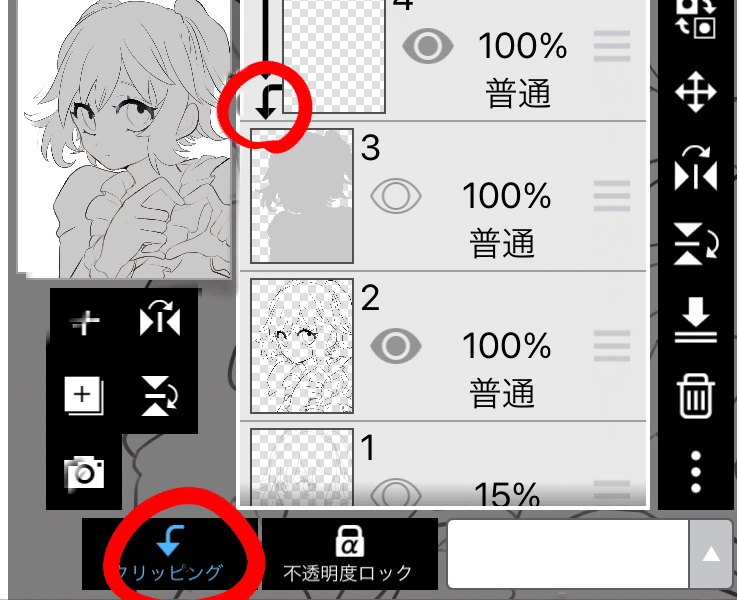
◆9
ここから、
それぞれの”ベースの色”を塗っていきます。
この時、色の種類は”3つ”ほどに留め、
原色のような彩度の高いものより、
少し燻んだ色を選ぶと、まとまりやすいです。
******
例えば今回は、
①濃い紫(髪、服)
②青に近いグリーン(瞳)
③白(服)
にまとめています。

グラデーションのないGペン(ハード)で塗ります。
******
個人的に、
デフォルトのパレット内にある肌色は、
イエロー/オレンジベースになってるので、
ピンクベースにしてあげると、
より色白の肌にすることが出来ます。
キャラの雰囲気や性格(静か、活発など)
に合わせて、
調節してみてください。
⑥色塗り(乗算)
ここから、影を加えていきます。
◆1
ベースが塗り終わったら、
またその上に新規レイヤー(4番目)を作り、
クリッピングします。
◆2
そのレイヤーの種類を、
『普通』➡︎『乗算』に変えます。
【乗算とは】
『レイヤーブレンド』機能のひとつで、
下のレイヤーにある色と、
乗算レイヤーの色を掛けあわせて色を合成するレイヤーのこと。
色が暗くなるので、影塗りに便利な機能。
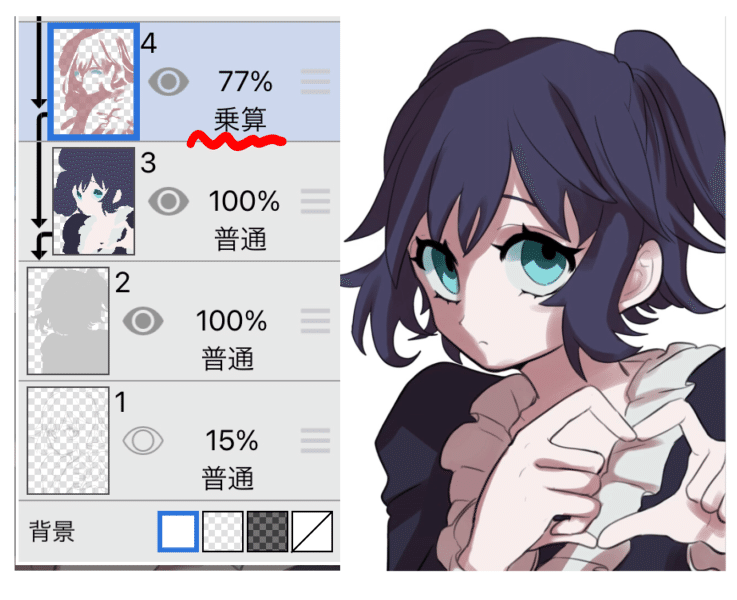
こうすることで、わざわざ、
“それぞれの影の色”を決める必要がないので、
時短になります。
◆3
ブラシを魔ペンに変えて、
大まかに影を塗っていきます。
※後で調整するのでざっくりでいいです。
******
この時、
”光が当たっている箇所”を意識します。
(今回は、右から光が当たっているとします)
◆4
ざっくり塗った後、
消しゴムに変えたりしながら、
少しだけ細かく、影の形を整えていきます。
******
ここで、注意したいのが、
レイヤーを乗算にしている場合、
一度、塗ってる色を、
『別の色』に変更してしまうと、
その色をスポイトしても、元の色に戻りません。
※大体、スポイトした色より暗くなります。
万が一、間違って別の色にしてしまったら、
その上に『普通レイヤー』を足して、
スポイトして塗りましょう。
◆5
影の形を整えたら、その上に、
もう一つ乗算レイヤー(5番目)をつくり、
下のレイヤーをクリッピングします。
◆6
影の境目を縁取るように、別の色を足して、
『もう一段階濃い影』を作ります。
これもざっくりで大丈夫です。
(ほとんどなぞるだけ)
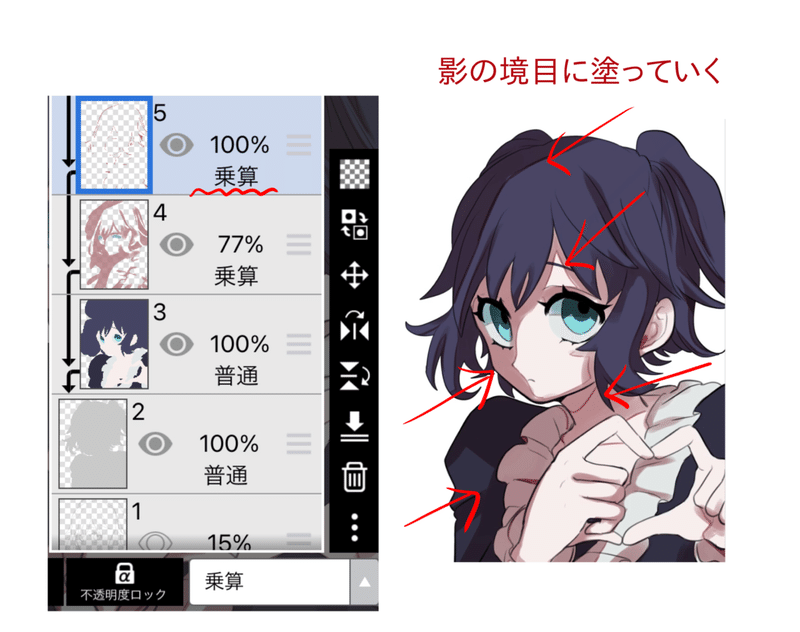
濃いサーモンピンクぐらいの濃さを選んでいます。
こうすることで、
『明るいところ』と『影』の境目がよりハッキリするので、
絵にメリハリがつきます。
⑦色塗り(なじませ)
このままだと、影の縁を作っただけなので、
最初に作った影(4番目のレイヤー)に馴染ませて、
自然な感じに調整していきます。
◆1
再び、新たな普通レイヤー(6番目)を作り、
下レイヤーをクリッピングします。
◆2
先程付け足した影(5番目)と、
元の影(4番目)や
ベースの色(3番目)に馴染ませていきます。
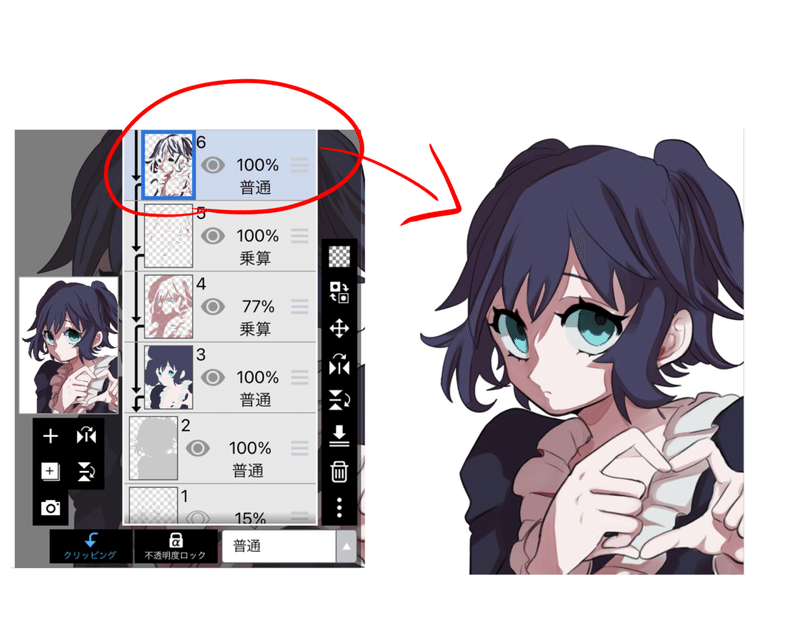
乗算でつけた影との、境目の中間の色を
スポイトでとると馴染みやすいです。
また、少しだけ、
影内でグラデーションをかけると、
より自然な影ができます。
(魔ペンを使うと、この辺の作業がしやすいです)
******
影の色が濃くなりすぎて、
浮いてしまった場合は、
ブラシの不透明度を下げたりしながら
調整してみてください。
⑧瞳(加算発光)
影があらかた出来たので、
キャラクターの命である『瞳』の作業に入ります。
瞳にハイライトを入れ、
目に存在感を与えていきます。
◆1
新規レイヤー(7番目)を作り、
レイヤーの種類を『加算・発光(100%)』に変え、
下レイヤーをクリッピングします。
【加算・発光とは】
加算という言葉通り、
下にあるレイヤーに設定中の
レイヤーの色を足し(=加算)ているのです。
デジタルや光の場合、
色を加算すると明るくなります。
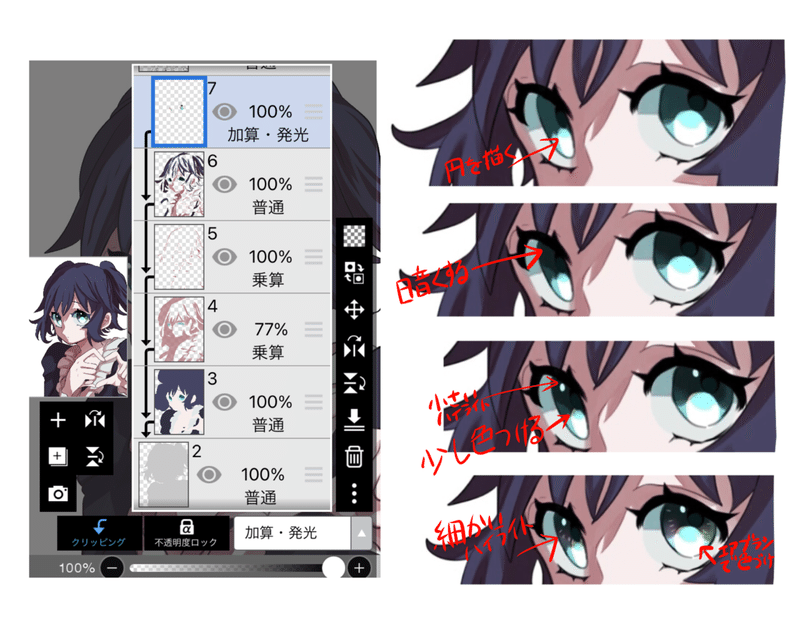
◆2
瞳の色は、”緑色ベース”なので、
それに合わせる形で、
“明るめのエメラルドグリーン”の色を選び、
目の半分下に、丸を描くように塗り足します。
◆3
コントラストをつけたいので、
目の上半分を、”暗めのグリーン”で塗ります。
◆4
次に、まつ毛下に、白に近いハイライトを、
小さめの丸で描き足します。
瞳の上の方のハイライトがあると、
キャラクターの印象がパッと明るくなります。
(個人的に、ハイライトのない死んだ目も好きですが(´-`))
******
お好みで、
2で付け足したハイライトの縁に、
少し色をつけます。
(今回は、アクセントとして黄色を使ってます)
◆5
瞳孔周りに、
軽い集中線のような、
細いハイライトを付け足します。
◆6
目に何かが反射している、という感じで、
少し立体感を出したいので、
エアブラシで、“別の色”を瞳孔の周りに、
ふんわりと少し足します。
今回は、黄色とピンク色を使ってますが、
配色はほとんどノリなので、
派手すぎない色であれば、お好みで構いません。
******
後で仕上げるので、
一旦、瞳の作業はここまでにします。
⑨髪の毛(付け足し)
髪の毛は今、
大体の形をかたどっているだけなので、
付け足してもう少し立体感をプラスしていきます。
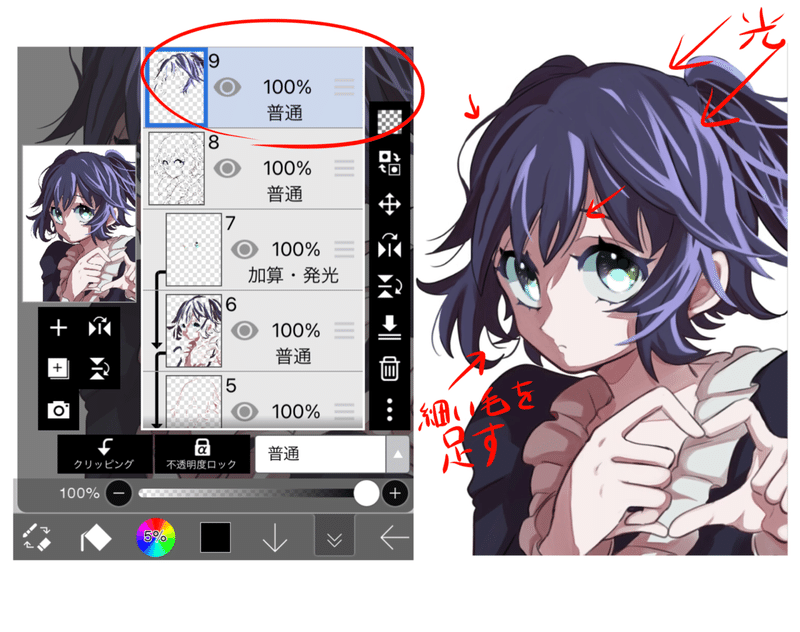
◆1
線画レイヤー(8番目)の上に、
普通レイヤーを追加します。
※ここでは、
『選択範囲外』にも、描き足していきたいので、
クリッピングはしません!
◆2
元の髪の毛の色を、スポイト(長押し)して、
細い毛束を描き加えていき、
よりリアルな『髪の毛っぽさ』を与えていきます。
◆3
最後に、アクセントとして、
“明るめの色”を、
『光の当たっている所』を中心に描き足します。
光に近い方は『長く』、
影になっている方には『短く』描いてます。
******
ここでは、紫ベースの髪色なので、
馴染むようなラベンダー色を掴ってます。
正直、アクセントになればいいので、
色は大体で大丈夫です(^_^)
※ちなみに、
私はこの作業で魔ペンを使ってますが、
Gペン(ハード)でも問題ないです。
⑪瞳(仕上げ)
ここくらいから、だんだんと絵が、
『それっぽく』なってきてるのではないでしょうか?
完成まで、もう一息です!
*******
そうしましたら、ここでもう一度、
一旦ストップしていた『瞳の作業』に戻ります。
◆1
線画レイヤー(8番目)に戻り、
睫毛部分の端っこを、エアブラシで軽く塗って、
透明感を出します。
(髪の毛が紫なので、今回は紫で塗ってます)

一旦他のレイヤーをオフにしてます。
肌の色に合わせて、
赤っぽい色でも可愛いと思います。
◆2
次に、ブラシツールを
『ぼかし(しずくマーク)』に設定し、
瞳の縁をぼかします。
こうすると、リアルな瞳の境界線ができます。
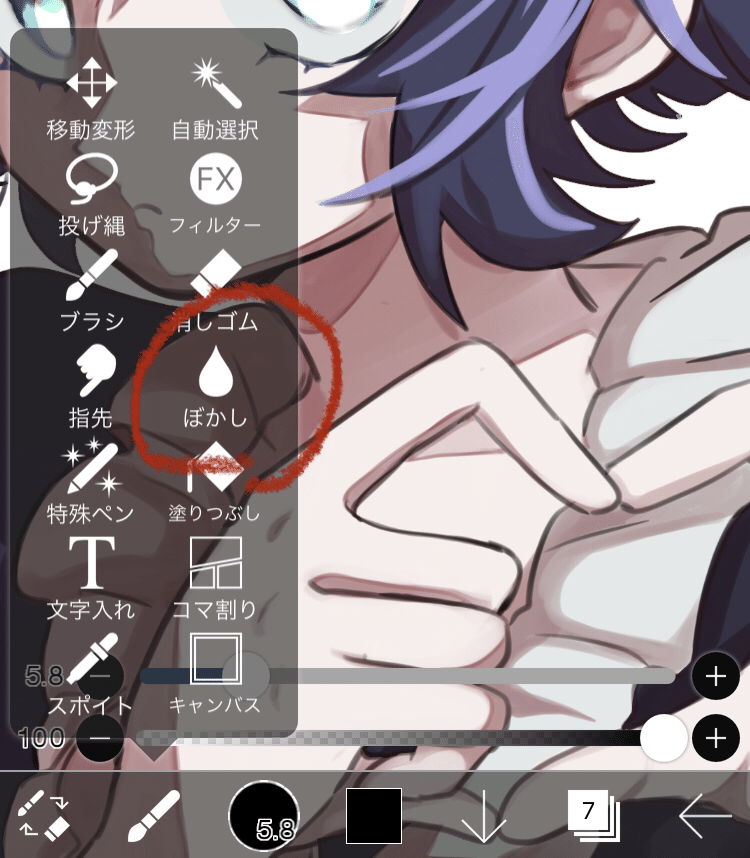
線をぼかすことができるツールです。
⑫全体の仕上げ
大枠が整ったので、
影や光などを付け加えたり、
あとは”細かい仕上げ”に入っていきます。
◆1
レイヤーウィンドウから、
『全結合(カメラマークの上)』を追加し、
各レイヤーの1番上に表示させます。
******
横にある『三本線』を、
長押ししながら移動することで、
『レイヤーの順番』を、入れ替えることができます
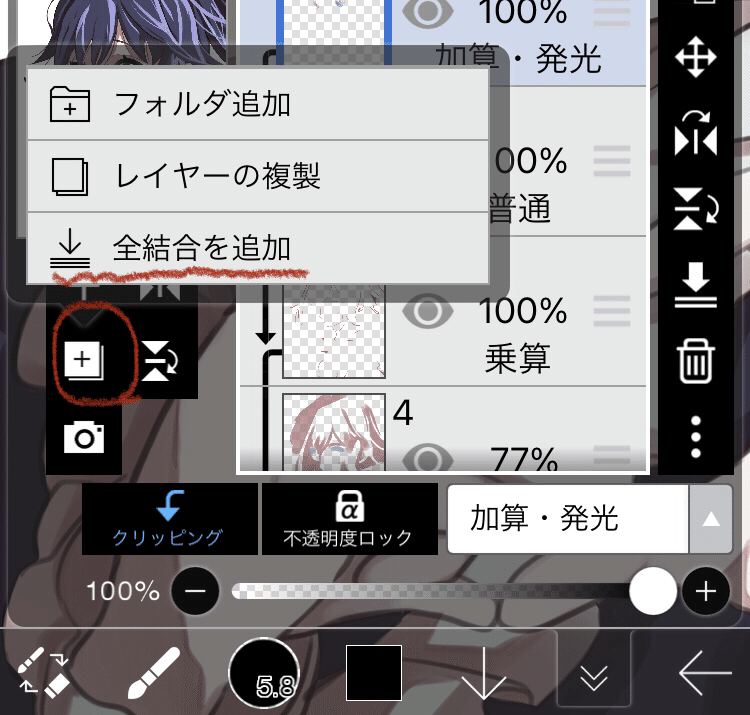
新たな一つのレイヤーとして、作ることができます。
◆2
その上に新しく、不透明度を55%にした、
乗算レイヤー(11番目)を作り、
全結合のレイヤーをクリッピングします。
******
エアブラシで、
左側にふんわりと、影をつけていきます。
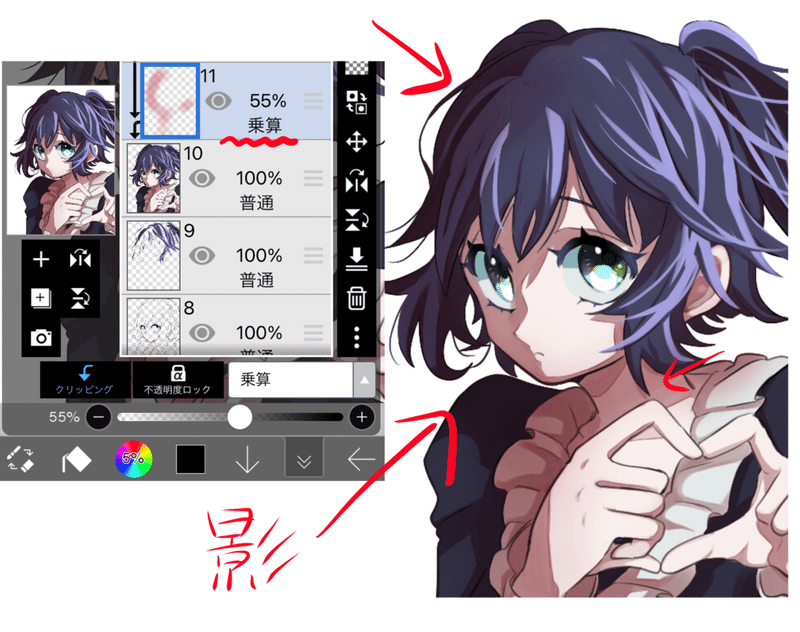
くすんだ赤色を使ってます
◆3
さらにその上に、
『ハードライト(100%)』レイヤー(12番目)を追加し、
下レイヤーをクリッピングします。
【ハードライト】
重ねた色の明るさに応じて、
結果が異なります。
明るい色同士を重ねると
[スクリーン]のように明るく、
暗い色同士を重ねると
[乗算]のように暗く表示されます。
今度は逆に、『光の当たる所』を、
エアブラシふんわり塗っていきます。
また、
光の当たっている『顔』の部分に少しだけ足すと、
印象が明るくなるのでオススメです。
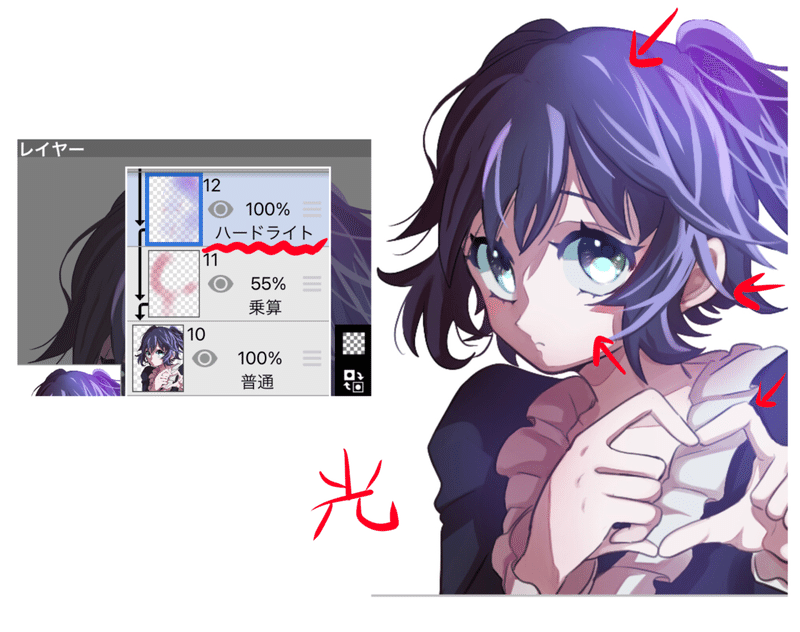
※ただし、やりすぎると、
絵全体がぼんやりしてしまうので注意!
◆4
新たに『普通レイヤー』を加えて、
髪の毛や手の影など、
細かいところを修正して整えていきます。

⑬加工
別に⑫で完成でも問題ないのですが、
私は若干、
色合いに”物足りなさ”を感じるので、
もう少しだけ『加工』してみようと思います。
これは、個人的な、
『色合いを加工したい時のやり方』になります。
◆1
描いた絵を『PNG保存』してから、マイギャラリーに戻ります。
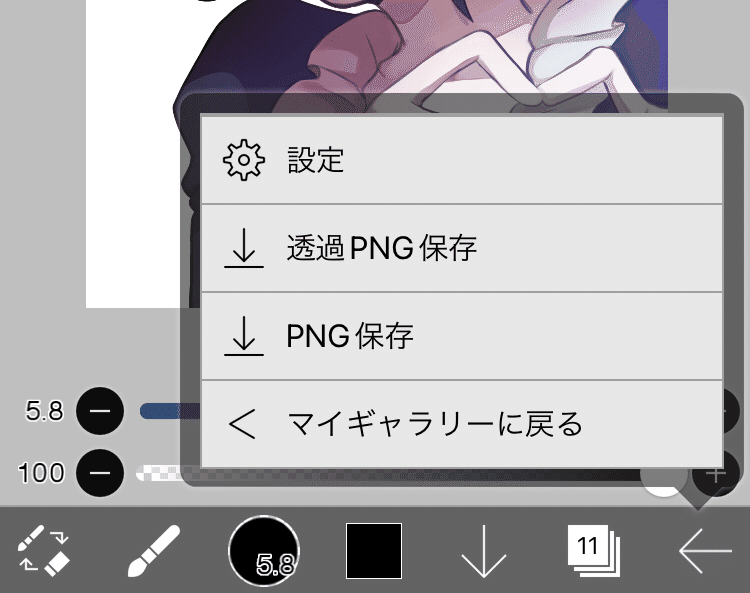
◆2
そのままアイビス(アプリ)を閉じます。
◆3
“他の写真加工アプリ”を使って、
色味を調整します。
自分は『SNOW(基本無料)』や、
『インスタ』を使って加工することが多いです。
******
⚠︎ただ、SNOWで加工すると、
画像が少し小さくなるので、
若干画質が下がってしまいますのでご留意ください。
⚠︎また、インスタもSNOWと同様に画質が低下するのと、
こちらは、縦横のサイズが長過ぎるとカットされ、
縦横の比率が変わってしまうので要注意!
******
今回はSNOWを使って、
『彩度(色の鮮やかさ)』を少し高くして、
色を変えています。
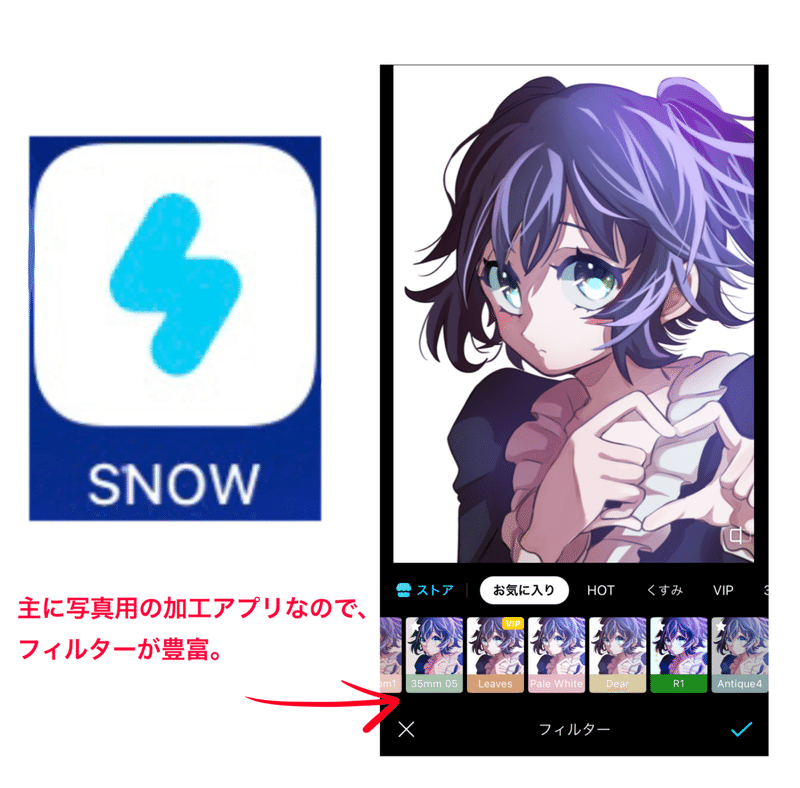
元々入っている、
『フィルター』を使ってもいいし(一部有料)、
『調整』で、細かい色合いを変えることも可能です。

============================
おまけ〜個人的モチベーション維持法〜
お疲れ様でした!!
拙い説明でしたが、
ここまで読んでくださって本当にありがとうございます。
ここからは、技術面ではなく、
個人的な『描き続けるためのモチベーション維持方法』という、
精神面のアプローチとなります。
おまけと言ってますが、
正直、こっちが本編かもしれません笑。
ほとんど、人から褒められることもなく、
私がどうやって
20年以上も絵を描き続けることができたのか?
色々と思い出しながら、
こちらにまとめてみました。
******
1、成長を記録する
これはもしかしたら、
既にされてる方が多いかもしれませんが、
私は、基本的に描いたものには日付を記し、
いつ描いたのか把握して、
いつでも見返せるよう残してます。
自分の場合は、紙だとかさばるので、
アプリでスキャンしたものをポイピクに残してます。
※見返せるものであれば何でもOK!
(ちなみに、私がスキャンに使ってるのは、
『Adobe scan』という無料アプリです)
正直、あるところまでくると、
『画力の成長度』というのは、そんなに変わらなく見えてしまい、
「スランプだな」って落ち込んでしまいがちです。
でも、実際は『変化』は必ずしています。
例えば、『アハ体験』のように、
じわじわ変化していくと、
その変化に気づきにくいですよね?
それにプラスして、画力の向上と同時に、
『絵を見る目』が肥えていくので、
余計に自分が成長していないように『錯覚』するのです。
だから、いつ描いたのか記録することで、
自分がどれだけ成長したのかを、
把握しやすくなります。
また、けっこう前に描いた絵を見返すことで、
「こんなに上手くなったんだ」と
自分の成長に嬉しくなって、
描くモチベーションが上がります。
そういう面で、
『目に見える記録』は、
事実把握としてかなり役に立ちます。
******
2、描きたい時に描く
めちゃくちゃシンプルですが、
これも結構大事なのです。
昔は、腕が鈍るという恐怖心から、
「毎日描かなければならない」
と思っていました。
しかし、気分が乗らないままムリヤリ描いても、
大抵めんどくさくなって雑になりがち。
いつもの調子が出ない分、
クオリティも下がり、
余計に、描くことに対してネガティブになります。
また、たとえ、
自分で決めたことだったとしても、
「しなければならない」と思うことで、
いつしか『やらされている感覚』になってしまいます。
それだと、どーしてもやる気は起こりませんよね。
それどころか、
描くこと自体が嫌になってしまいます。
そうではなく、
「描きたい!」という衝動に忠実になる方が、
気分が乗っている分、
集中力して描くことができます。
もちろん、描く量もすごく大事なのですが、
“義務感”で、毎日雑に描いてしまって、
やる気を失ってしまっては元も子もありません。
そうなってしまうくらいなら、
数日に一回でもいいので、
好きな時に描く方が、
気持ち的にも、“ポジティブ”になるので続けられますし、
結果的には、画力が上がりやすいと感じます。
******
3、自分を褒める
『自画自賛』って、
全然恥ずかしいことじゃないと私は思ってます。
ていうか、むしろ必要。
自分で描いた絵を見て、
「いい感じに描けたなぁ」という気持ちが、
『描く楽しさ』に繋がります。
しかし、
以前の私のように完璧主義が強い人は、
自分のことを『過小評価』してしまいがちです。
たとえ、作品がまだまだ拙くても、
必ずいいところや、
頑張ったところがあるものです。
それを徹底的に、大袈裟なくらい褒めます。
「この前より上手くなった! 私ってやっぱ天才!」
「難しい構図に挑戦できる自分は偉い!」
「よくここまで描いたな、自分ってホント頑張ってる♪」
「私の描く〇〇は世界一カワイイ!!」
心の中で思っても、
実際に口に出してみても、
箇条書きで紙に書いてみるでも、
やり方はなんでもいいです。
とにかく、自分を全力で肯定しましょう。
最初は、恥ずかしく思うかもしれませんが、
褒めているうちに、
自然と、”自分の絵のいいところ”に目がいくようになるので、
描くことに前向きになり、
『描きたい気持ち』が持続しやすくなります。
******
4、他の人の絵/作品に触れる
中には、
「自分の絵と比べちゃうから、
他の人の絵なんか見たくない!」
という方もいらっしゃるかもしれません。
確かに、人と比べてしまっていると、
「自分はこんなの絶対描けない!」
「自分の絵の拙さが浮き彫りになって、恥ずかしい……」
とかえって逆効果になる場合もあります。
正直、めちゃくちゃ分かります。
かつての自分もそうで、
年下の神絵師の絵を見た時や、
描いたことがあるハマってたジャンルの二次絵を、上手い人が描いた時、
レベルの違いを直視したくなかったので、
なるべく目にしないよう、避けてた時期がありました。
けれど、
他者の絵、または漫画やアニメなどの作品を見ることで、
「こんな絵が描きたいな」
という刺激になることも沢山あります。
「この色使いが素敵!」
「このキャラの表情がめちゃくちゃかわいい!」
「この人の描く体の曲線がたまらなく好き!」
「躍動感のある動きが、見ていて気持ちいい!」
そういった『定期的なインプット』が、
創作意欲の動力となります。
そういう意味では、
他の人の作品というのは、
決して『嫉妬の対象(敵)』ではなく、
むしろ、『描くための心強い味方』なのです。
******
5、描き方を学ぶ
やはり、
知識を得ることは、画力向上に直接繋がります。
今では、YouTubeはTwitterなど、
”イラスト系のインフルエンサー”による解説によって、
気軽に描き方を学べる時代。
皆さんも、何度か見たことがあると思います。
とても解説が上手な方が多いので、
自分にもできる気がして、
「試してみよう!」という挑戦心がくすぐられ、
描きたい気持ちにさせてくれます。
また、試して上手くいけば、
「成長した!」という達成感も得られ、
やる気もどんどん湧いてきます。
(たとえ、解説のように上手くいかなかったとしても、
『描くためのヒント』は必ず得られているハズです。)
この方法は、
自然と『アウトプット』ができるので、
とてもオススメです。
ポイントは、
あまり『勉強』という風に捉えすぎないこと。
気合を入れすぎず、あくまで息抜きとして、
気軽に試していくほうが、
プレッシャーに感じないので続けていけます。
******
6、オリジナルのストーリーやキャラを妄想
実際に、漫画として形にするかは別にして、
皆さんも、何度か脳内漫画を考えていたことは
あるのではないでしょうか?
私は、漫画家志望だった頃から、
自分でオリジナルの物語を考えることがとても好きでした。
自分の中で、
「この設定とストーリー、めっちゃ良くない?」と思えたら、
メモ程度でもいいので、
“登場人物”や"シチュエーション”を絵に描きおこします。
その行為自体が楽しいのはもちろん、
後で見返した時にも、
「このオリキャラのデザイン好きだな〜」
「この設定とシチュエーション、どっかで使えるかも……」
「この衣装を、もう少しアレンジしたいな」
など、
アイデアとして刺激になり、
「描きたい!」という欲求に火をつけやすいです。
また、これに関しては、
一次創作(オリジナル)に限らず、
二次創作でも有効です。
とにかく、アイデアを形にしておくと、
思わぬところで、
自分の助けやモチベになったりします。
******
7、絵以外のことを楽しむ
「絵を離れて大丈夫なの?」と思われるかもしれませんが、
絵がどれだけ好きだったとしても、
ぶっちゃけ、それだけでは飽きちゃいます(-.-;)
大好物があったとして、
毎日それだと流石にうんざりしてしまう様に。
つまり、
別のことでリフレッシュしたりすることも、
とても重要なのです。
例えば、
自分は音痴ですが歌うのは好きなので、
よくヒトカラに行ったりして発散してます。
その他にも、
友人と食事に行って談笑したり、
映画を見に行ったり、
服などショッピングしたり、
お笑いのライブに行って大笑いしたり。
楽しければ何でも大丈夫です。
そうしているうちに、
ふと「描きたいな」という感情が必ず湧いてきます。
描くことに慣れるのはとても大事なのですが、
意識的に絵から離れ、
『描くことの新鮮さ』を保つことも、
継続のためには、とても効果的なのです。
******
8、しっかり休む
これ、何気に一番大事です。
私が今まで描き続けられてきたのは、
「しっかりと休んでいたから」と言っても、
過言ではありません。
社会を生きていく中で、
『絵』のような好きなことに、
一点集中というのは、現実的には難しく、
勉学や仕事、家事、人付き合いなど、
必ず、他に”考えること/しなければならないこと”が出てきます。
ものによっては、
やりたくないこともあるでしょう。
そういう時、
やはり人はどうしても疲れてしまいます。
だからこそ、
『継続』するためには、
しっかり心身を休めることが必要不可欠。
肉体、あるいは精神が疲れている時に頑張っても、
本来の力が発揮できません。
十分に睡眠をとったり、
心をリフレッシュさせたり、
描く前のコンディションを整えることも重要です。
======================
◆最後に
お疲れ様でした!
初の試みだったので、
不慣れで至らない部分が多く合ったかもしれませんが、
ここまで目を通してくださって、大変嬉しいです。
今回、かなり個人的なまとめとなりましたが、
少なくとも、自分にとっては効果的だったものとして、
こういう形でシェアをさせて頂きました。
ここまで読んでくださった方は、
“デジタル絵の基本的な描き方”と同時に、
『自己成長感』と『モチベーション』の関連性について、
よりご理解いただけたかと思います。
知識を得たら、あとは実践するだけ。
経験上、アウトプットは早いうちがいいです。
「忘れると良くないから〜」というより、
スタートが早い方が、
その分、楽しくなるのも早くなるからです。
当時の自分を振り返ると、
やはり「もっと早く始めてたらな〜」と、
今でも少し後悔します(^^;
幸い、追加の費用も要らず、
いつでもどこでも、
スマホでアプリを開くだけで始められるので、
息抜き感覚でやってみましょう♪
少しでも読んで頂いた方の、
楽しんで絵を描くお手伝いができれば幸いです。
この度はここまで読んでくださって、
ありがとうございました!
引き続き、Twitterの方では、
絵描きさんのモチベーションを上げられるよう、
毎日発信していきます。
今後とも、モチベーターひ〜を、
よろしくお願いいたします!

この記事が気に入ったらサポートをしてみませんか?
